重装系统分区怎么设置
- 分类:教程 回答于: 2022年08月17日 11:02:00
我们的电脑在碰到一些故障的时候需要重装系统来解决,在重装系统的过程中会有一个需要对硬盘进行分区的步骤,那么重装系统怎么分区呢?今天为大家分享重装系统分区的操作方法。
工具/原料:
系统版本:windows7系统
品牌型号:联想小新Air15 锐龙版
软件版本:韩博士装机工具
方法/步骤:
1、下载韩博士装机工具工具到可用的电脑上,点击制作 U 盘选项卡,插入U盘,点击开始制作。
2、制作完成后将其插入重装的电脑上,重启按F12、F11、Esc选择U盘启动。进入到U盘主菜单,选择【01】或【02】进入PE系统。

3、进入PE系统后,打开桌面的分区工具,点击快速分区。分配区域的大小,设置主分区,然后点击确定,大家可以根据自己的需要进行设置。
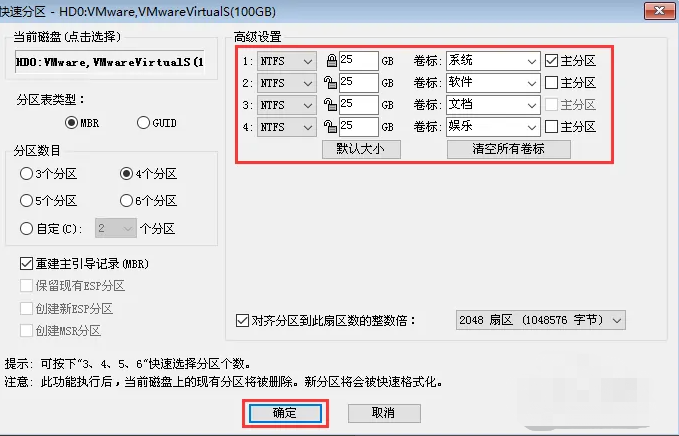
4、分区完成后,打开韩博士PE装机工具,点击安装系统。
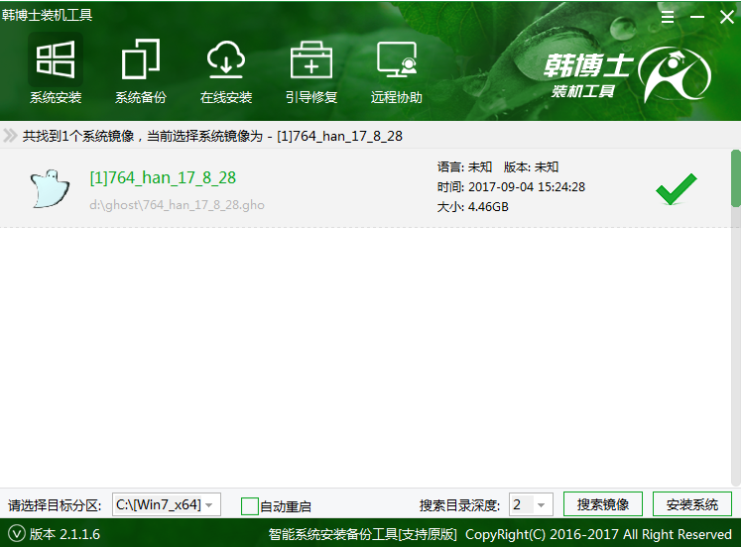
总结:
1、插入启动盘,设置U盘启动项选择进入pe系统;
2、打开分区工具,设置分区大小;
3、打开装机工具,选择系统安装。
 有用
10
有用
10


 小白系统
小白系统


 1000
1000 1000
1000 1000
1000 1000
1000 1000
1000 1000
1000 1000
1000 1000
1000 1000
1000 1000
1000猜您喜欢
- 笔记本开不了机怎么办2022/08/05
- 什么是操作系统2022/12/05
- 想知道小白一键重装系统有风险吗..2022/12/06
- 小编教你office2013永久激活2017/08/15
- 如何重装系统保留原来的软件..2022/06/07
- 怎么用移动硬盘装系统2022/11/11
相关推荐
- 平板电脑也中病毒吗?平板中毒了怎么办..2022/09/16
- 带你了解电脑c盘哪些文件可以删除..2021/09/08
- mac系统版本号怎么看2021/10/30
- 苹果RX 5500M显卡相当于gtx多少..2022/09/25
- 电脑经常蓝屏解决办法2022/07/28
- 进入路由器设置界面的方法..2023/11/30




















 关注微信公众号
关注微信公众号





